這篇是筆記一下避免自己忘記,或者中間遇到問題也可以記錄
首先確認電腦有IIS XD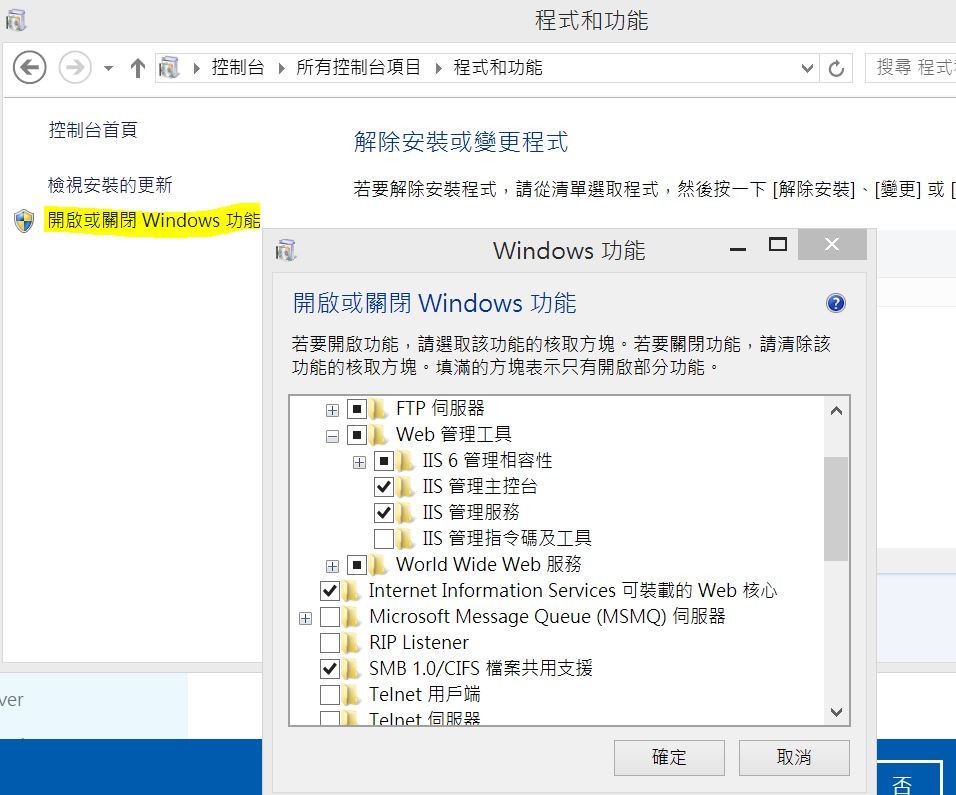
可以在這邊開啟IIS服務
然後安裝Web Deploy本人
透過Web Platform Installer安裝
開啟IIS,點選下圖的螢光筆處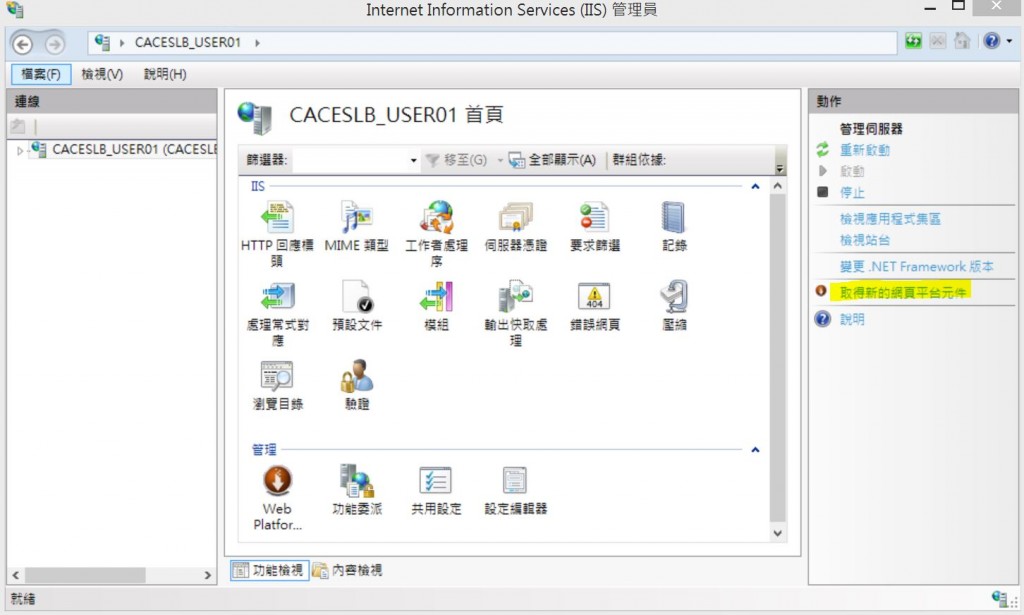
就會開啟這個平台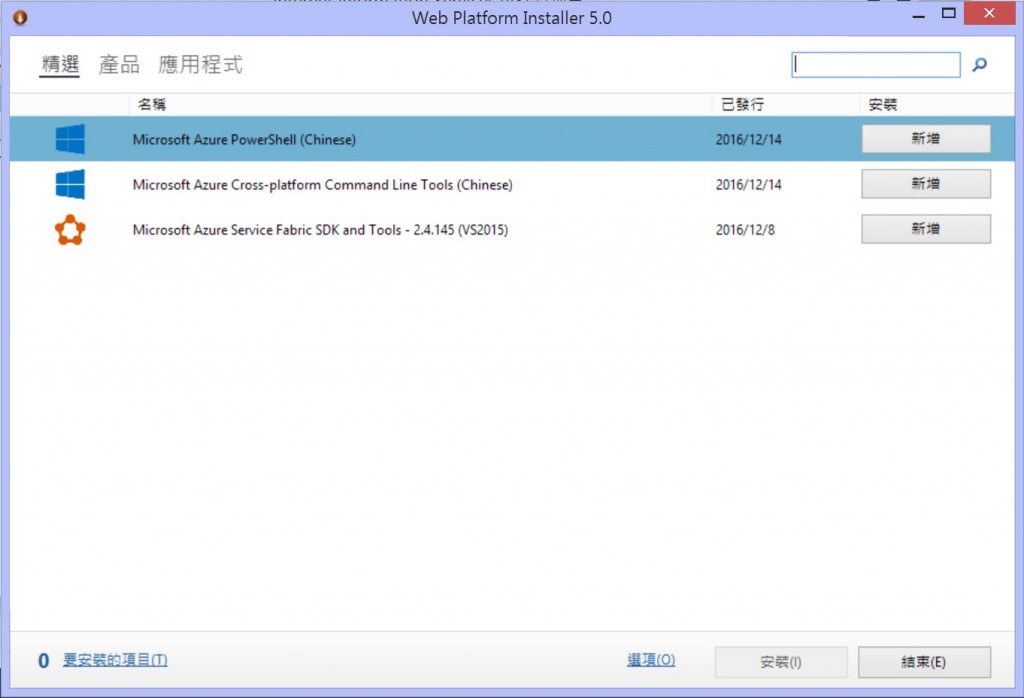
我們要安裝
Web Deploy 3.6
Web Deploy 3.6 without bundled SQL support
Web Deploy 3.6 for Hosting Servers
這三個套件
安裝畫面大概這樣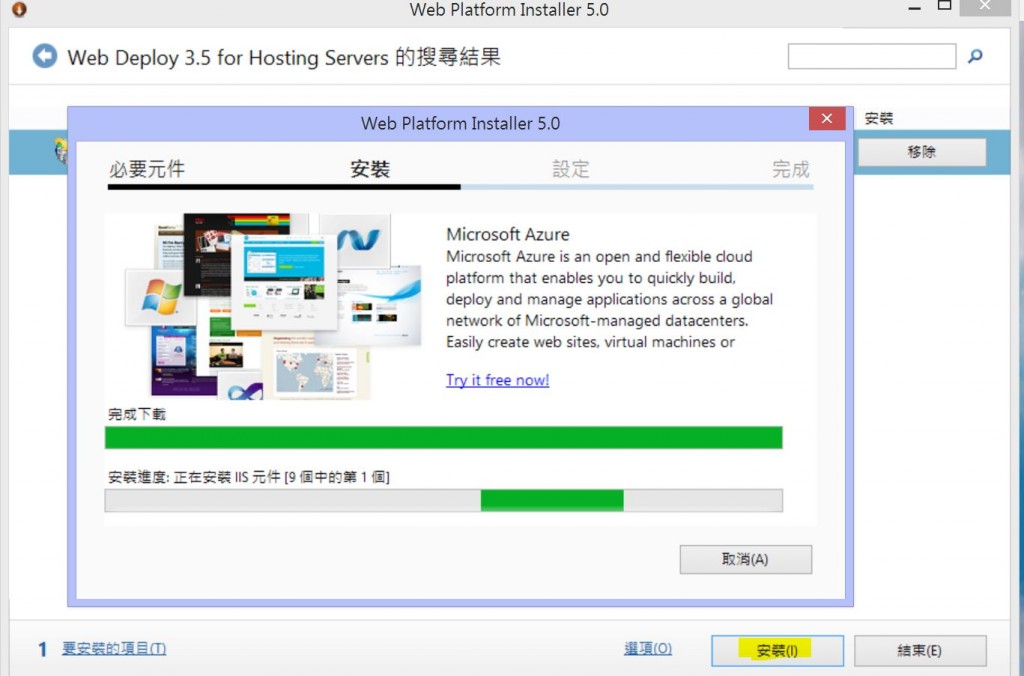
我本來按了新增後就以為他裝了,然後關掉才發現IIS好像沒有改變,真是太天(ㄩˊ)真(ㄔㄨㄣˇ)了
發佈在本機IIS好像就不用多設定什麼
記得去服務確認以下幾項狀態是否執行中
World Wide Web Publishing Servic
Web Deployment Agent Service
Web Management Service
VS的發行在這裡(建置>發行)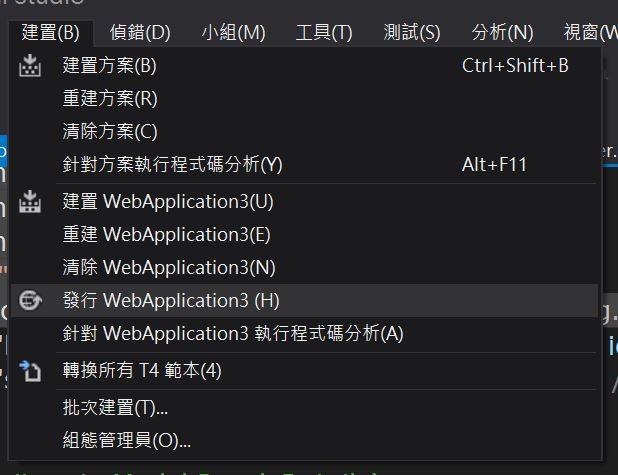
發佈在本機的設定大概是這樣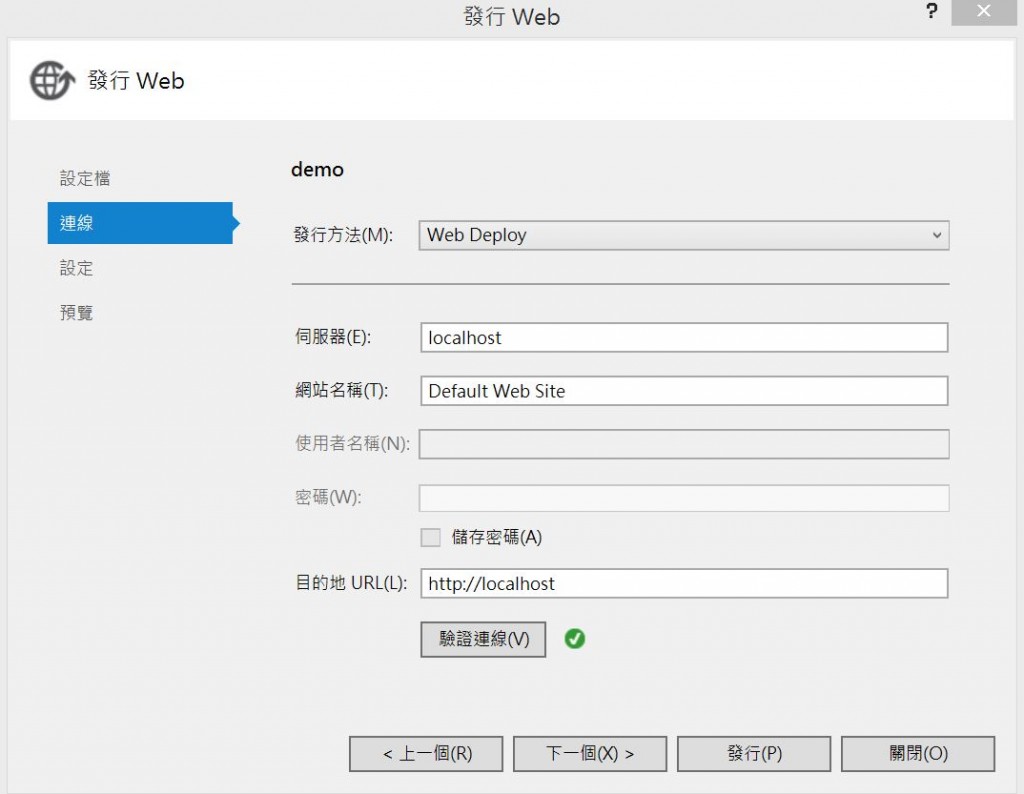
以下是遇到的一些錯誤..
使用者'IIS APPPOOL\DefaultAppPool'的登入失敗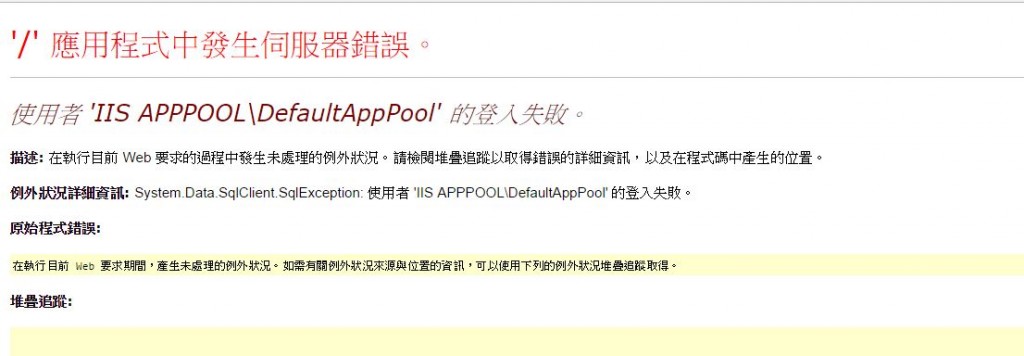
這個錯誤
去IIS的應用程式集區找DefaultAppPool
右鍵選進階設定,將識別改成LocalSystem就可了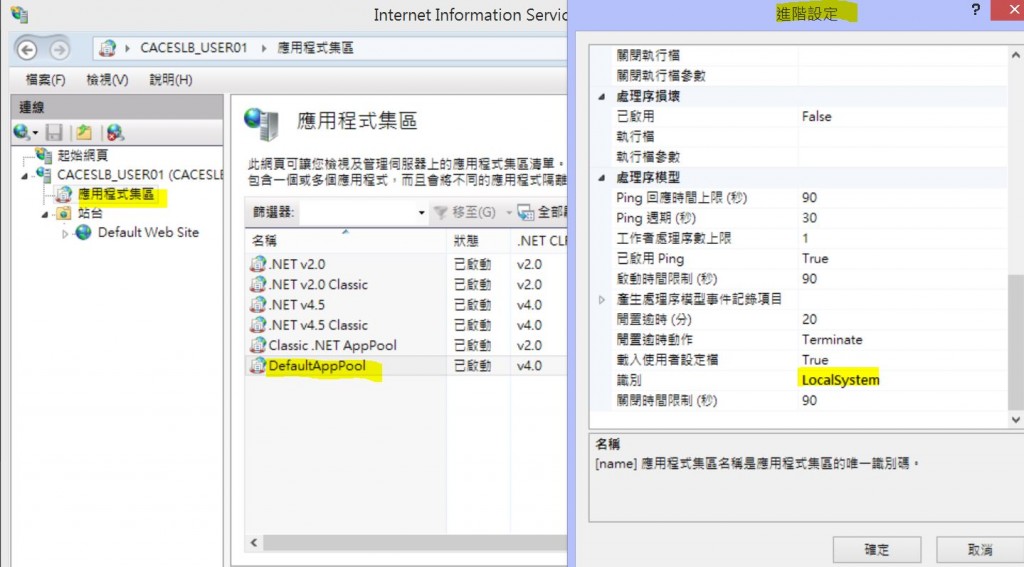
資料庫使用者登入失敗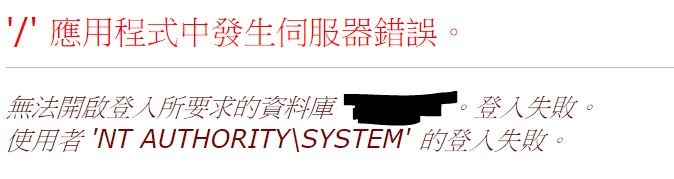
去SQL內調整使用者權限即可(X)
之後發現是我平常都用windows驗證來連接SQL
使用SQL Server驗證後,再發佈就沒有問題了,也不需要動到權限
還有一些找不到某某檔案的錯誤
是因為之前套版時copy了版型過來,卻沒有將檔案加入至專案
所以發佈時好像就會被無視
只要右鍵加入專案後重新發佈就可以了

注意:Web Platform Installer (WebPI) 將於 2022 年 7 月 1 日停用。有關詳細信息,請參閱此博客文章:https://blogs.iis.net/iisteam/web-platform-installer-end-of-support-feed